Bloggerで、リンクを作る場合
- 他のブログ記事へのリンク
- 同じブログ内の他の記事へのリンク
- 他の記事の途中の見出し(途中の文章など)へのリンク
- 同じ記事内の途中の見出し(途中の文章など)へのリンク
検証する環境は
- パソコン
- Chrome
検証する内容<目次>
1.ブログ内>他の記事へのリンク
ここでは、同じブログ内の記事タイトル「パソコン版ChromeでBloggerの使い勝手を検証してみた!」へのリンクを作ってみます別の記事へのリンクなので、別ウィンドウで開く想定です
リンク先のURLを確認する
リンク先の記事を「編集」で開き、右側のメニューから「パーマリンク」を選択アドレスが表示されるのでコピーします
(今回は下記のアドレスが表示されました)
https://sync-hrd-blog.blogspot.com/2018/08/chromeblogger.html
リンク先の作業はこれで終わりなので閉じて大丈夫です
リンク元にURLを貼り付ける
リンク元の記事に戻り リンクを作りたい行にカーソルを移動させ上側のメニュー「リンク」を選択
下記画像のウィンドウが開くので
「リンク先のURLを指定してください」の欄にコピーしたアドレスを貼り付けます
「表示するテキスト」の欄には、リンク元に表示したい内容を書きます
ここでは「他記事へのリンク」としました
また、「このリンクを新しいウィンドウで開く」をチェックします
これで「OK」すると↓のリンクができました
他記事へのリンク
(クリックすると「パソコン版ChromeでBloggerの使い勝手を検証してみた!」の記事が別ウィンドウで開きます)
2.ブログ内>他の記事>途中の見出しへのリンク
「パソコン版ChromeでBloggerの使い勝手を検証してみた!」の中にある
「写真(画像)の貼り付けについて」という見出しへのリンクを作ってみます
これも別の記事へのリンクなので、別ウィンドウで開く想定です
リンク先の見出しを編集
リンク先の記事を「編集」で開き「HTML」モードにします(モードの切り替えは画面の左上)
見出し「写真(画像)の貼り付けについて」の場所を探します
-------------
<h3>
写真(画像)の貼り付けについて</h3>
-------------
↑このように追記しました
リンク先のURLを確認する
アドレスが表示されるのでコピーします
(前項目でやった時と同じアドレスが表示されました)
https://sync-hrd-blog.blogspot.com/2018/08/chromeblogger.html
リンク先の作業はこれで終わりなので更新して閉じて大丈夫です
リンク元にURLと名前(目印、ID)を貼り付ける
上側のメニュー「リンク」を選択
コピーしたアドレスを貼り付け
更に、今回はアドレスの後に名前(目印、ID)を追記します
名前を追記する際に頭に # (半角記号)を付ける決まりです
↓アドレスを貼り付けただけ
https://sync-hrd-blog.blogspot.com/2018/08/chromeblogger.html
ここでは「他記事途中へのリンク」としました
また、「このリンクを新しいウィンドウで開く」をチェックします
(クリックすると「パソコン版ChromeでBloggerの使い勝手を検証してみた!」の記事の「写真(画像)の貼り付けについて」という見出しを先頭にした別ウィンドウが開きます)
3.この記事内の見出しへのリンク
これは記事内へのリンクなので、別ウィンドウで開かないようにします
リンク先(この記事)の見出しを編集
この記事を「HTML」モードにします(モードの切り替えは画面の左上)
見出し「検証する内容<目次>」の場所を探します
-------------
<h2>
検証する内容<目次></h2>
-------------
<h2 id="anchor1">
検証する内容<目次></h2>
↑このように追記しました
リンク先(この記事)のURLを確認する
右側のメニューから「パーマリンク」を選択アドレスが表示されるのでコピーします
(今回は下記のアドレスが表示されました)
リンク元にURLと名前(目印、ID)を貼り付ける
上側のメニュー「リンク」を選択
コピーしたアドレスを貼り付け
更に、今回はアドレスの後に名前(目印、ID)を追記します
名前を追記する際に頭に # (半角記号)を付ける決まりです
↓アドレスを貼り付けただけ
https://sync-hrd-blog.blogspot.com/2018/08/blogger.html
ここでは「目次に戻る」としました
また、「このリンクを新しいウィンドウで開く」のチェックは外します
これで「OK」すると↓のリンクができました
注意事項
記事の内容などを編集する際に「作成」モードでは、[元に戻す]というアイコンがあるので 何かを間違って消したりしても戻せます。しかし、「HTML」モードにすると このアイコンがなくなるので注意が必要です。
私も作業中に間違ってコードを消してしまい とても焦りました
もしそのような自体になった場合は
- 「ctrl」+「z」(win)
- 「command」+「z」(mac)



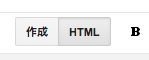







0 件のコメント :
コメントを投稿